
- •Содержание
- •Введение
- •1. Электронные таблицы Excel
- •2. Построение диаграмм
- •3. Консолидация
- •4. Создание презентации с помощью Microsoft Power Point
- •Назначение анимационных эффектов для отдельных объектов
- •Установление последовательности применения анимационных эффектов к объектам.
- •5. Создание мультфильма средствами Microsoft Power Point.
- •Заключение
- •Список использованной литературы
- •Википедия – свободная энциклопедия. - http://ru.Wikipedia.Org
3. Консолидация
3.1. Назначение консолидации. Виды консолидации. Чтобы подвести итоги и составить отчет по результатам нескольких листов, можно консолидировать данные из отдельных листов в основном листе. Листы могут находиться в той же книге, что и основной лист, или в других книгах. При консолидации данных они компонуются так, что их становится проще обновлять и обобщать на регулярной основе или по требованию. В Microsoft Excel существуют следующие методы консолидации данных:
-
по расположению, если данные во всех сводимых областях располагаются на разных листах, но в таблицах с одинаковой структурой; если требуется упорядочить данные во всех листах, задав им одинаковый порядок и расположение
-
по категориям (именам), если сводимые области отличаются по структуре и расположению, но имеют одинаковые категории, если требуется организовать данные на разных листах по разным принципам, но с использованием одинаковых названий строк и столбцов, чтобы их можно было сравнить в основном листе.
При
использовании консолидации по расположению
данные во всех консолидируемых
областях должны располагаться идентично.
Для консолидации
следует выполнить действия в такой
последовательности: на новом листе
создать итоговую таблицу, структура
которой
соответствует сводимым таблицам.
Установить курсор в верхнюю
левую ячейку области, где будут
располагаться значения консолидируемых
данных.
Задать
команду Данные -
Консолидация.
В
окне «Консолидация» в поле «Функция»
указать нужную функцию
(например, СУММА).
Установив
курсор в поле «Ссылка», в каждой из
сводимых таблиц
поочередно с помощью мыши выделять
диапазон подлежащих
консолидации данных (без
имен-категорий)
и
в окне «Консолидация»
нажимать кнопку «Добавить».
Если
результат консолидации должен изменяться
при изменении исходных данных, в окне
«Консолидация» следует включить параметр
«Создавать связи с исходными данными».
При
включении этого параметра в ячейках
при их активизации в строке формул будет
отображаться формула, при отключении
этого параметра в ячейке будет только
число. После
добавления всех консолидируемых областей
нажать ОК.
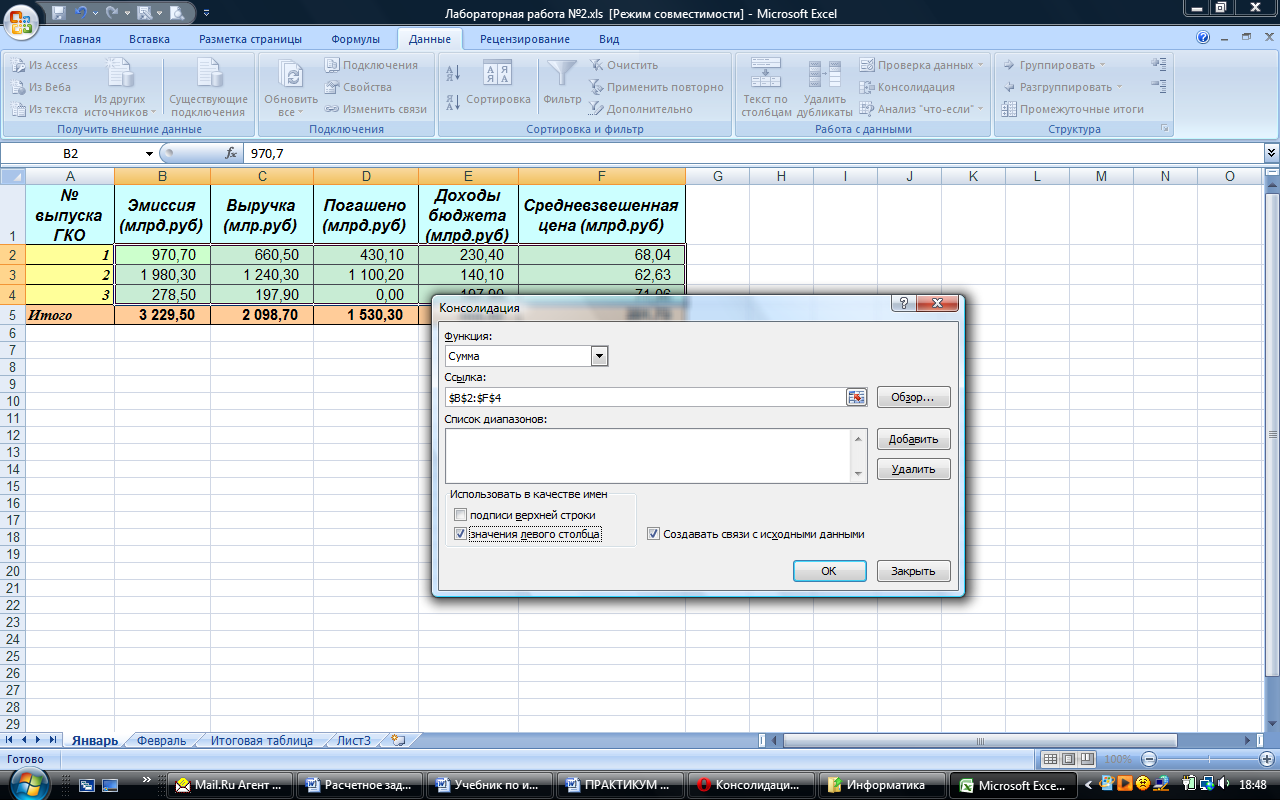



Рис. 3.1. Консолидация
данных


Рис. 3.2. Консолидация
данных
Консолидация по категориям - в данном случае не обязательным является одинаковое расположение данных в сводимых областях (они могут располагаться даже на одном рабочем листе, но обязательно должны иметь одинаковые имена-категории сводимых диапазонов). Для выполнения консолидации по категориям необходимо: установить курсор в верхнюю левую ячейку области, где будут располагаться значения объединенных данных, включая категории, задать команду Данные - Консолидация. В окне «Консолидация» в поле «Функция» указать нужную функцию (например, СУММА). Если консолидация производится не по всем категориям, нужно ввести эти категории и выделить область консолидации, включая категории. В наборе флажков «Использовать в качестве имен» следует установить флажки, соответствующие расположению в исходной области заголовков: подписи верхней строки, значения левого столбца или подписи верхней строки и значения левого столбца одновременно. Установив курсор в поле Ссылка, поочередно на каждом листе с помощью мыши определять подлежащие консолидации данные (вместе с именами-категориями) и в окне «Консолидация» нажимать кнопку «Добавить». После добавления всех консолидируемых областей нажать ОК. Связи нельзя использовать, если исходная область и область назначения находятся на одном листе. После установки связей нельзя добавлять новые исходные области и изменять исходные области, уже входящие в консолидацию. Если метки в одной из исходных областей не совпадают с метками в других исходных областях, то при консолидации данных для них будут созданы отдельные строки или столбцы.
Если при консолидации был включен параметр «Создавать связи с исходными данными», с полученной таблицей можно работать как со структурой: кнопка «2» (второй уровень) раскрывает все внутренние данные, входящие в сумму; кнопка «1» (первый уровень) восстанавливает вариант таблицы только с итоговыми данными, кнопка «+» (плюс) приводит к раскрытию промежуточных данных для соответствующей метки (категории); кнопка «—» (минус) убирает промежуточные данные для данной категории.

Рис. 3.3. Работа со
структурой таблицы
Для удаления результатов ошибочной консолидации в итоговой таблице, полученной при консолидации без параметра «Создавать связи с исходными данными», следует удалить только неправильные данные. В окне «Консолидация» необходимо кнопкой «Удалить» очистить все ссылки в поле «Список диапазонов». Если использовалась консолидация с параметром «Создавать связи с исходными данными», в итоговой таблице придется удалить все строки с неправильными данными, раскрыв кнопкой «2» (второй уровень) все строки таблицы. В окне «Консолидация» кнопкой «Удалить» очистить все ссылки в поле «Список диапазонов».
